2. 테마 꽃 배경 13
|
 |
 |
| 동화적인 느낌의 아기자기한 꽃 배경으로 팝업창이나 광고 등에 활용할 수 있는 콘텐츠입니다. 파스텔 계열의 색상이 부드럽고 따뜻한 느낌을 줍니다. |
|
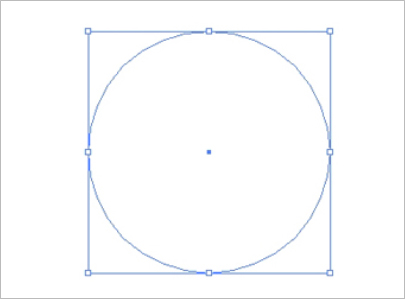 |
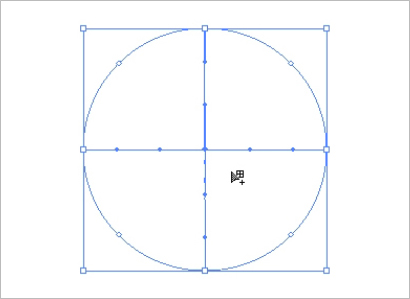 |
| 1. 원형 툴로 원을 그립니다. |
2. 메시 툴을 선택하고 그려진 원의 중심에 포인트를 찍는다. |
 |
|
|
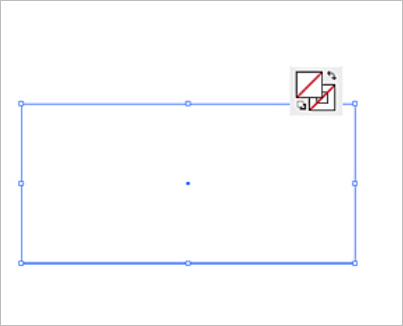 |
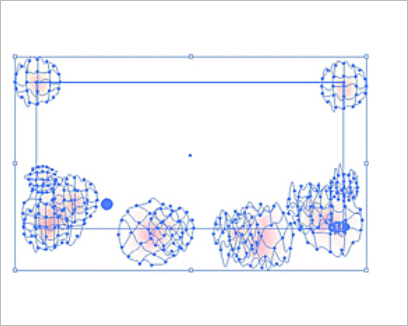 |
| 3. 원형 오브젝트위에 사각형 툴을 그립니다. |
4. Clipping Mask를 적용하여 배경을 완성합니다. |
|
 |
|
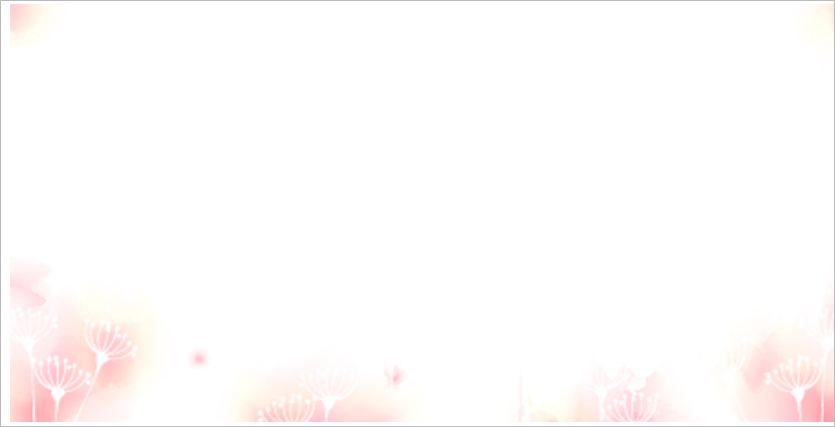 |
| 5. 적절한 위치에 배치하면 배경이 완성됩니다. |
|
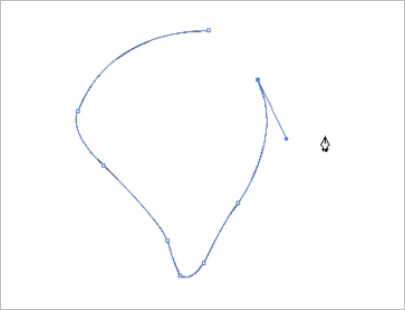 |
 |
| 6. 펜 툴로 꽃잎 모양을 그립니다. |
7. 나머지 꽃잎도 펜 툴로 그려줍니다. |
 |
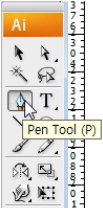 |
|
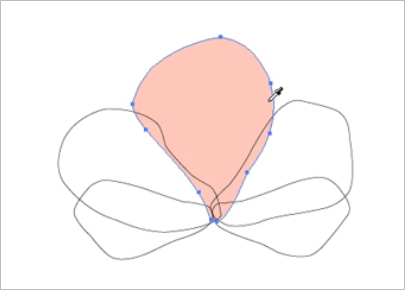 |
 |
| 8. 그려진 오브젝트에 색상을 넣어줍니다. |
9. 메시 툴을 선택하여 포인트를 찍어 입체감 있게 색상을 넣어줍니다. |
|
 |
|
 |
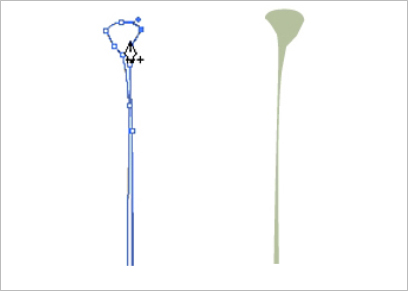 |
| 10. 오브젝트를 multiply로 설정하여 겹쳐지는 부분이 투명하게 만들어 줍니다. |
11. 펜 툴로 줄기를 그리고 Gradation으로 색을 넣어줍니다. |
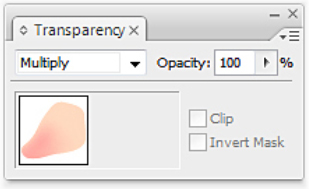 |
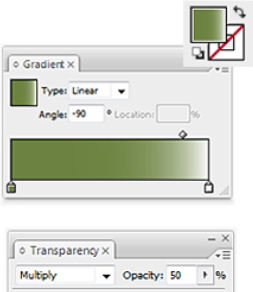 |
|
 |
 |
| 12. 그려진 꽃잎과 줄기를 이어줍니다. |
13. 완성된 꽃을 복사하여 적절하게 배치합니다. |
|
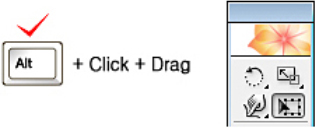 |
|
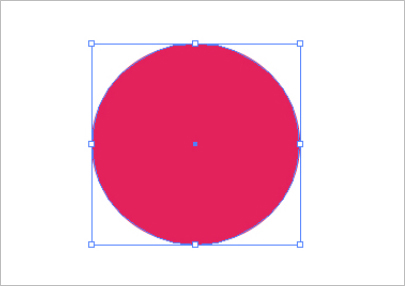 |
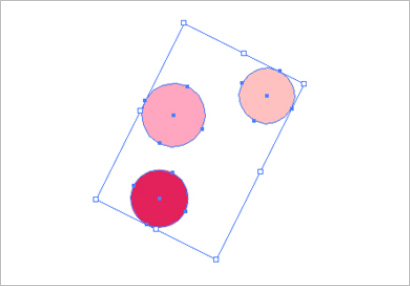 |
| 14. 원형 툴을 이용하여 원을 그린 후 색상을 넣어줍니다. |
15. 색상을 변화해 주면서 여러 개 복사합니다. |
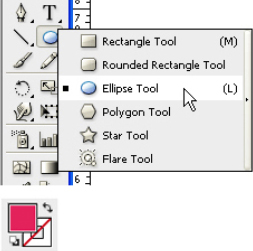 |
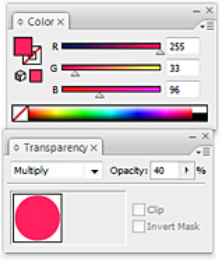 |
|
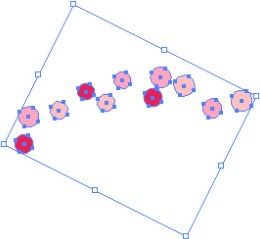 |
 |
| 16. 꽃 모양대로 배치합니다. |
17. 펜 툴로 꽃 모양을 그립니다. |
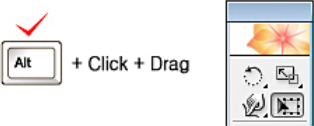 |
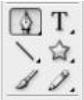 |
|
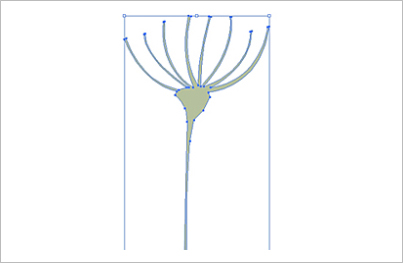 |
 |
| 18. Gradation으로 색을 넣어줍니다. |
19. 원형 오브젝트와 합쳐서 하나로 만들어 줍니다. |
 |
|
|
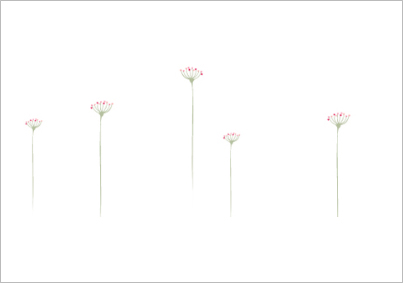 |
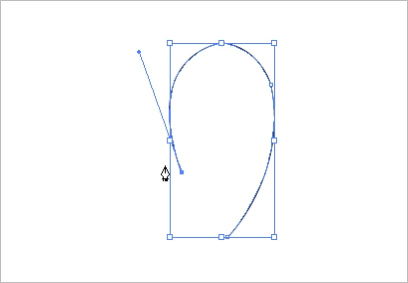 |
| 20. 꽃을 복사하여 적절하게 배치합니다. |
21. 펜 툴로 나비의 날개를 그려줍니다. |
 |
 |
|
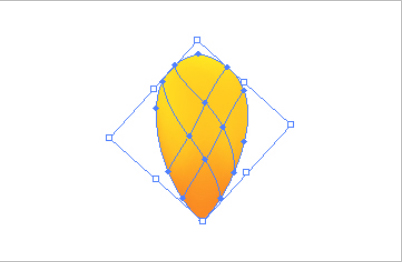 |
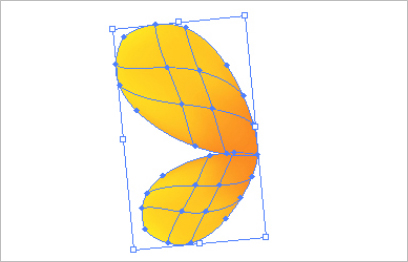 |
| 22. 메시 툴을 선택하여 나비 날개에 명암을 표현해 줍니다. |
23. 그려진 오브젝트를 복사하여 날개 한쪽을 완성합니다. |
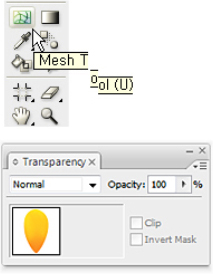 |
|
|
 |
 |
| 24. Reflect Tool로 반대쪽 날개를 만들어 줍니다. |
25. 원형 툴을 선택하여 원을 그려줍니다. |
 |
 |
|
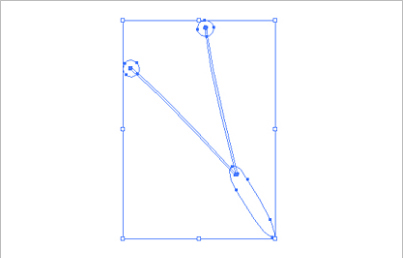 |
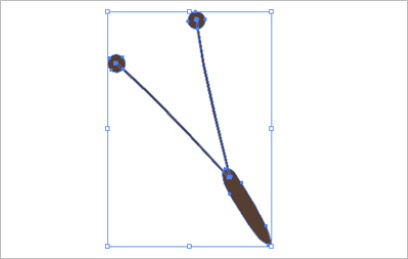 |
| 26. 펜 툴로 나비의 몸통을 그립니다. |
27. 그려진 나비의 몸통에 색을 넣어줍니다. |
 |
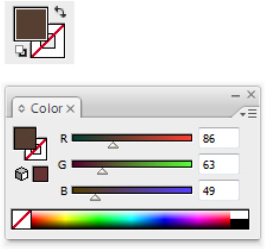 |
|
 |
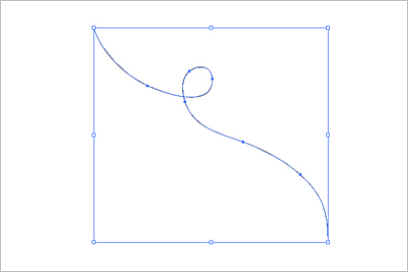 |
| 28. 그려진 날개와 나비의 몸통을 합쳐서 나비를 완성합니다. |
29. 펜 툴로 라인을 그립니다. |
|
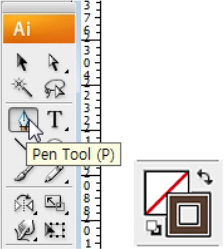 |
|
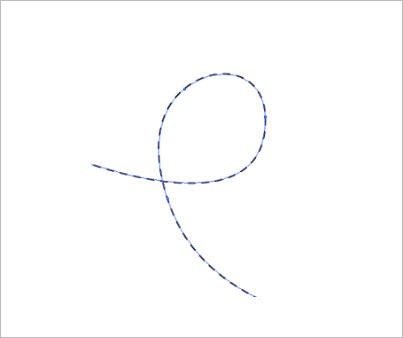 |
 |
| 30. Stroke은 0.5pt로 설정하고 Dashed Line을 2pt 입력합니다. |
31. 완성된 나비를 Reflect Tool로 복사하여 배치합니다. |
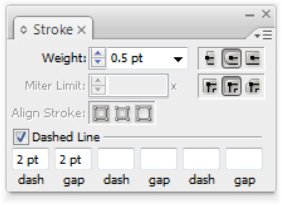 |
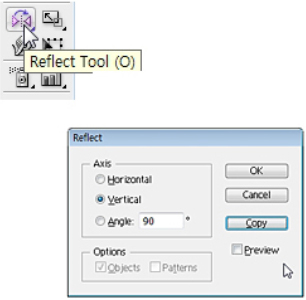 |
|
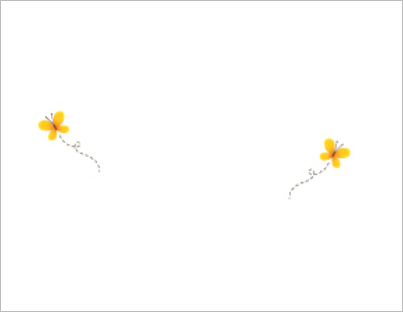 |
 |
| 32. 나비를 복사하여 반대쪽에 배치합니다. |
33. 만들어진 오브젝트들을 적절하게 배치하면 완성이 됩니다. |
|





